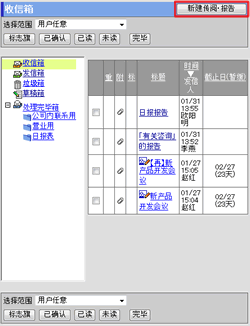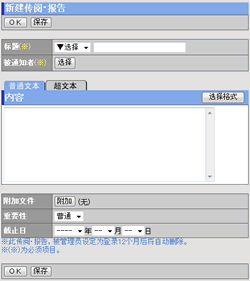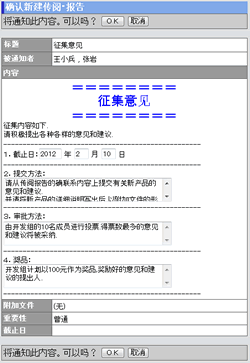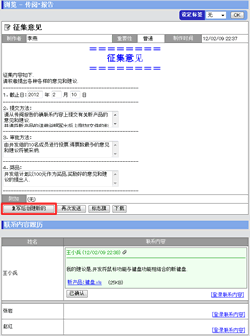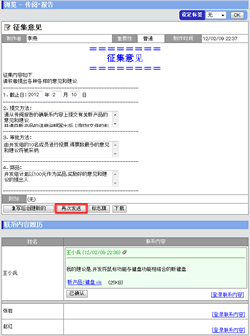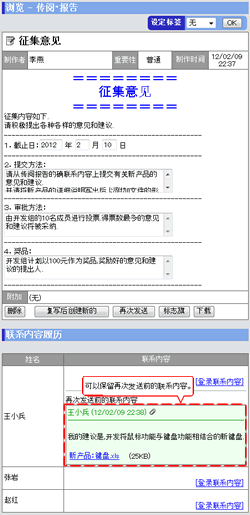程序1.点击
点击传阅・报告画面上的「新建传阅・报告」。 |
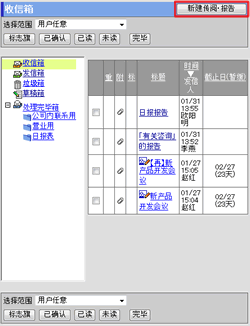
|
程序2.输入传阅・报告的内容
| 项目名 |
说明 |
| 标题 |
请选择事先已经登录好的标题,或者请直接输入。 |
| 被通知者 |
选择想通知的用户。
还可以选择已在[设定被通知者]处事先登录的用户。 |
| 内容 |
请输入传阅・报告的内容。
可以制作普通文本格式和丰富文本格式的传阅・报告。
※有关制作丰富文本格式的方法,请参照丰富文本格式的制作方法。 |
| 附加文件 |
如想添加文件,请点击[附加]。 |
| 重要性 |
传阅・报告的重要性,可以设定为[紧急],[高],[普通],[低]。 |
| 截止日 |
新建传阅・报告时,请指定被通知者可以登录联系内容的期限。
※如果是尚未完毕的传阅・报告,在“截止日期”已过时,将被自动设定为完毕。 |
程序3.请点击
点击,画面即被切换为新建传阅・报告的确认画面。
|
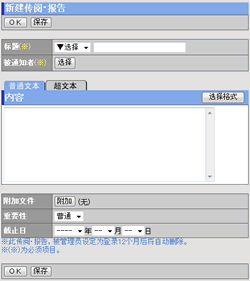
|
程序4.请点击
点击,传阅・报告即被制作完成,即可发送至被通知者。发出的通知被保存在自己的发信箱内。
|
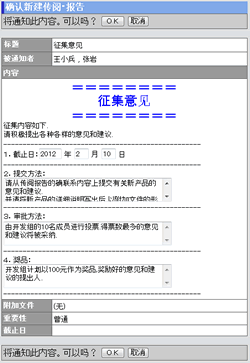
|
●把正在浏览的传阅・报告「复写后创建新的」
在传阅・报告的浏览画面,点击[复写后创建新的],即可将传阅・报告的「标题」「被通知者」「内容」「附加文件」「重要性」都复制后,切换为「新建传阅・报告」画面。
※被复制后的传阅・报告的被通知者中,将包含原传阅・报告的制作人。
|
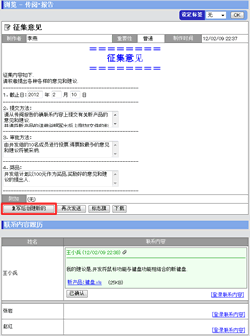
|
●「再次发送」已经制作的传阅・报告
如果浏览自己制作的传阅・报告,画面上即可显示[再次发送]键。如果点击[再次发送],即传阅・报告的「标题」「被通知者」「内容」「附加文件」「重要性」「截止日期」都将被复制后,切换为「新建传阅・报告」画面。
※被再次发送的传阅・报告的联系内容栏内,留有再次发送前的联系内容显示。
|
■再次发送的原传阅・报告
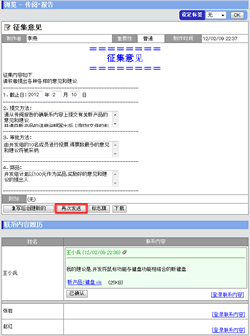
■再次发送的传阅・报告
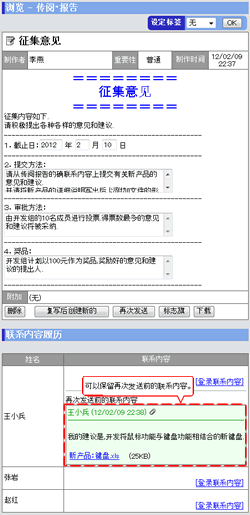
|
| 追加标题和格式 |
如想追加[标题]栏内的新标题,可以在[管理员设定]-[设定标题]处追加。
如想追加[内容]栏内的新格式、可以在辅助窗口的【个人设定】-[设定格式]处追加。 |
| 传阅・报告的内容制作方法 |
| 有关在传阅・报告的内容栏内使用丰富文本格式制作的方法,请参照此处的说明。 |